内容摘要:接下来就跟大家介绍一下怎么用手绘板在oc里作画的过程
一、硬件的介绍:

绘影8060-v数位板是一款专业绘图板,压感级别高至1024级,但价格又不高,比较适合初学者,该数位板应用范围广泛,包括动漫设计,插画绘制,图象编辑,web制作等,适合在各种软件下使用,细腻的压感能给使用者带来更畅顺的手绘感受。
绘影8060-v更带有友基数位板独有的快捷启动方式,也就是所谓的“豆豆”,围布与数位板工作区内的一格格的小卡位具有邮件与ie网络浏览器等启动按钮,另外还有多个卡位供使用者自定义设置,只要笔尖轻轻一点该卡位,就可以打开设置好的软件,使用起来快捷方便。
二、软件的介绍
(1)操作界面:

opencanvas简称【oc】是一款极为小巧的手绘软件,oc 4.03的版本总共才4.53mb大小,但是功能则较为强大,作为入门级的电脑手绘软件非常合适,操作简单容易上手,oc对于当前操作系统和硬件的要求不是很高,而且运行速度很快。
oc独有的记录绘画过程的功能有很高的教学价值,方便学习与交流,并且可以上传到官方网站供大家学习和讨论。
oc的官方网站:
(2)工具条

这个就是工具条,上面的图表也比较直观,而对于我们绘画者来说,用得最多就是笔刷工具了,快捷键是(b)。
(3)颜色窗口

color window(颜色窗口)是电脑手绘不可缺少的主要功能面板,oc提供的颜色面板非常直观,右边的彩虹色条可以上下移动选择具体的色相,左边的矩形范围中可以方便地调节色彩明度和饱和度。左下的橙色色块是显示当前的前景色和背景色的状况.
我们可以直接在色区点击选取我们需要的颜色,或者我们也可以通过在“rgb”窗口和“hsv”窗口里调节其参数来选取更精确的颜色数值
(4)笔刷窗口

pen window(笔刷窗口)是oc的心脏,作为电脑手绘中最重要的工具——笔刷,oc3.02版跟4.03版的笔刷窗口又有所不同,在4.03版里能看到很多笔刷,而很多都是同一个图表的,大家这时候不要质疑,因为在4.03版本里自带了一套笔刷,同样的笔刷图表中其实各个笔刷的参数和功能都不一样的,多尝试一下便可以了解各个笔刷的作用的了,
oc4.03版里面提供了选择各类笔刷的快捷键,如下:(a) (s) (d) (f) (g),这个方便我们选择各类的笔刷,还有一个快捷方式可以选择每类笔刷里的不同笔刷,快捷键是(e)(r),可以选择下一个或者上一个笔刷.
三、作品绘制
接下来就跟大家介绍一下怎么用手绘板在oc里作画的过程
建立画布

打开opencanvas4.03(简称oc),建立一个新的画布 (ctrl n),
将长度设置为26英寸,宽度设置为20英寸,分辨率设置为300,选择“确定”这样就可以新建一个长为26英寸宽为20英寸分辨率为300的画布了.
(2)选取工具

如图上
选取笔刷工具(b),然后就选一个钢笔的笔刷(a), 在平时练习中要多点去使用快捷键哦,高手通常都是使用快捷键的。然后就在图层面版上新建一个新的图层作为线稿层,方便以后的调动。
起草稿

(4)结构的描绘

根据合理的人体骨骼和肌肉的布局,用线条将主体身上的每一个部位大概地交代出来,这时候注重的是整体的形感,动态和比例.
(5)整理形体

当我们把整个形态都画出来后,接着我们就是检查线稿和整理线稿,主要检查一下物体的形态有没有问题,结构有没有出错,透视方面有没有正确。整理一下多余的线条,清除有破坏形体的线条,为后面上色作好准备.
(6)新图层

线稿完成后,接着就开始给线稿上色,但是必须要新建一个乘法的图层,在新的图层里进行操作,原因是为了在上色的时候不破坏到线稿图层,而且“乘法图层”是一个可以与下一个图层相叠合的一个属性图层,既可以透过工作图层来参考下面的线稿来上色又不对线稿造成破坏,对于photoshop来说,就是一个图层模式为“正片叠底”的模式。
(7)着色
新建了个图层后,就开始上色,在上色之前,我们必须先要明确地知道,光线是从画面的那个方向照射过来的,那些地方是亮部,那些地方是暗部,统一了光线的方向后,就要确定画面的整体色调,(本例以红色为主),然后就开始铺色,从暗部开始(这个按照个人作画习惯来定),将暗面用深的颜色铺一遍。
固有色与亮面的过度
从暗部开始,用灰面的颜色也就是物体的固有色向亮面过度,注意色彩的明度与纯度。oc4.03版本的笔刷里本身带有色彩与色彩之间的过度功能,也就是在笔刷窗口里面的“周边色的影响度”与“画布颜色的影响度”,可以调节其参数来确定颜色过度的程度的哦。
整体着色

将整个主题都统一铺色,并且要注意整体的主次关系与空间关系,也就是说主要绘制的物体就画得细腻一点,次要的简单交代一下就可以了,因为本例主要是说水彩效果的上色,将主次关系拉开会给后面的绘制带来更好的深入效果。
对色彩图层的检查

当我们把所有的色都铺好后,我们就把线稿给隐藏起来,看看色稿上有没有涂漏的地方,然后把色彩补上去,(隐藏图层的方法是点击图层左边的一个眼睛似的按钮)
模糊工具的使用, 进行水彩渗透模糊 ![]() 模糊工具
模糊工具
用模糊工具将画面两个不同颜色的色块进行模糊,你就会发现这两个颜色的过度就象水彩颜料一样,互相渗透着,蛮好看的。
虚实与过度


对虚的部位进行模糊,用模糊工具将非主题部位模糊,因为纸张比较大,所以要把模糊工具的半径调大,将透明度调低才可以把次要的部位模糊而不改变原来的色相,而且跟主题部分的过度也会更自然些。本例主要是以绘制水彩效果为主。
精细部位的刻画

接下来是要对“异形”头部的刻画,主要是把它的舌头和牙齿画精细,注意每个物体的形状和明暗关系,并且把舌头的质感给画出来,这样就会显得生动很多的了。
背景纸纹的添加

打开一张带有布纹或者带有水彩纸纹的纸,将其复制到将要完成的作品上新建的图层,作为水彩纸纹,并将此图层的属性改为“乘法图层”,把水彩纸层的透明度调到@,这样一来,作品就象画在带有纹理的纸上的了,呵呵。
眼睛的刻画

最后,到了“点睛”的时候了,
首先,新建多一个乘法图层,我们从底色开始,把笔刷的半径调到适合眼珠的大小,把透明度调到80%,用红色将眼珠画出来;接着是第二层颜色的变化,我们可以把笔刷的半径调得更大些,透明度为60%,在以眼珠为中心的地方用黄色画出闪光环来,最后到闪光地方的绘制了,这时候我们把笔刷换会钢笔工具,选取高明度的柠檬黄,配合手绘板带给九游会平台的优势(利用压感的大小来控制线条的粗细变化),将眼睛的闪光射点画出来,就这样,一幅“水彩异形”就出来了。
完成稿:

注:本教程九游会平台的版权为友基科技所有,如需转载请注明友基科技特约教程及教程来源,任何单位和个人不得擅自篡改、摘编、盗图或以其它方式使用本教程,违者友基科技将追究其相关法律责任。